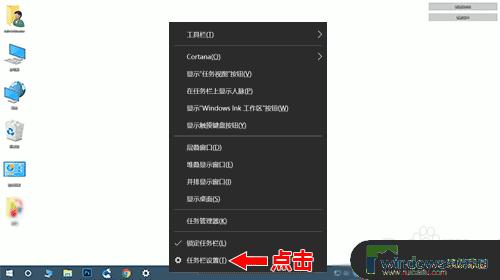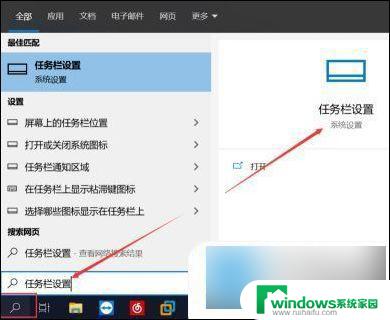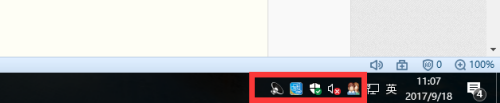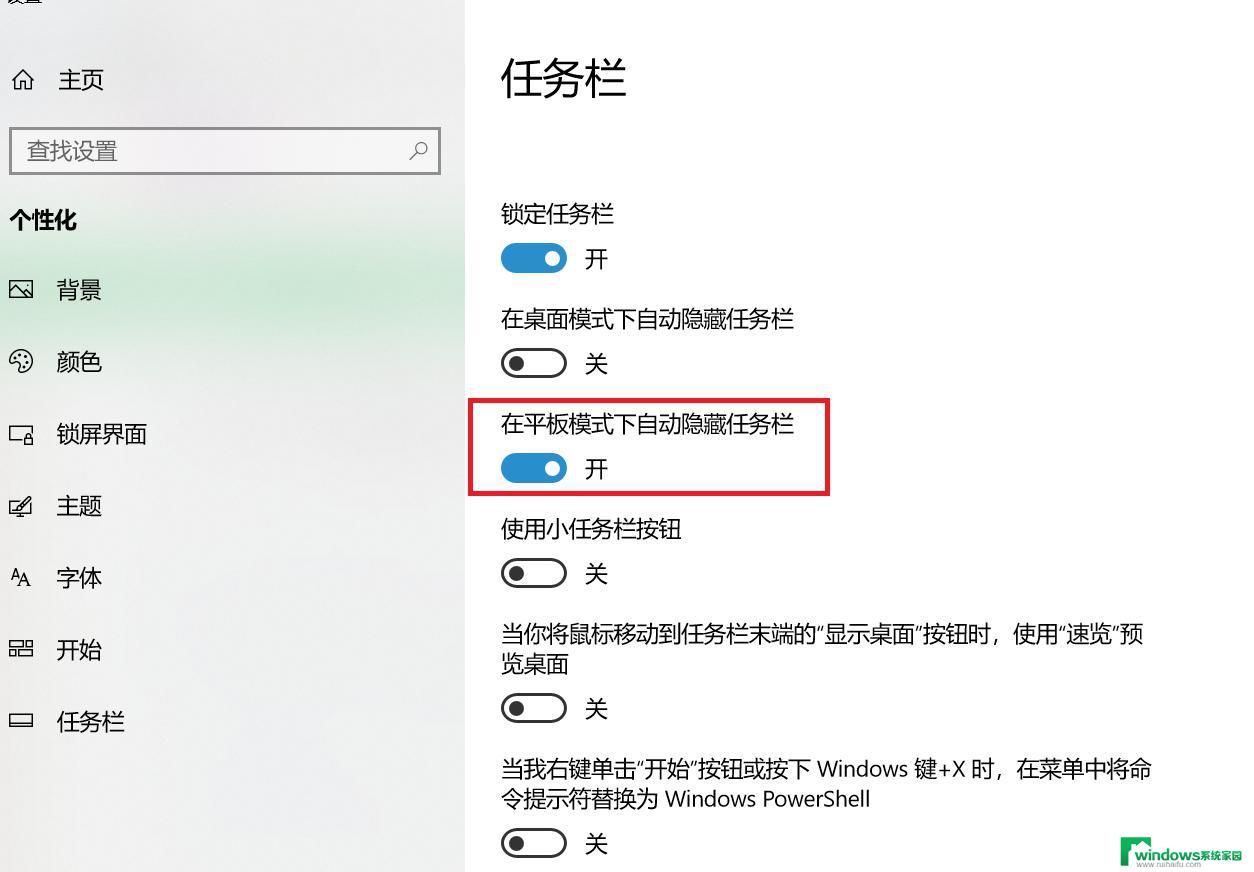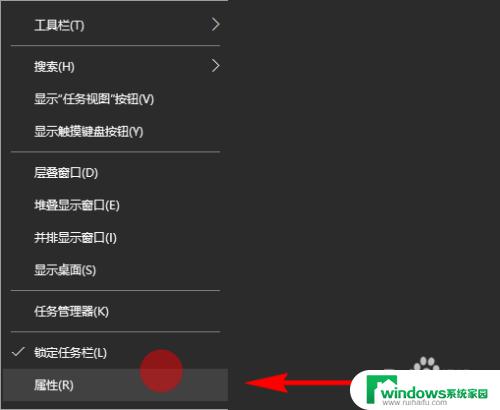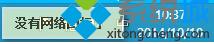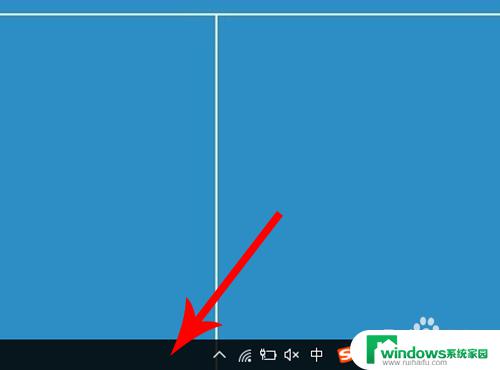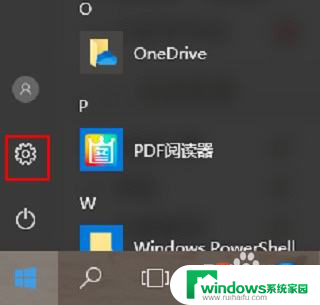win10右下角角标 Windows 10 右下角图标设置隐藏方法
Windows 10右下角的角标图标是系统中常见的一个小功能,它可以提醒用户有新消息或者系统更新等重要信息,但有时候这个角标可能会显得烦人,影响到用户的使用体验。不用担心我们可以通过简单的设置来隐藏这个角标,让屏幕更加清爽整洁。接下来让我们一起来了解一下如何隐藏Win10右下角的角标图标吧!
win10右下角图标隐藏方法:
方法一:通过任务栏隐藏
1、在电脑桌面下方的任务栏找到搜索框,搜索“任务栏设置”。并点击打开“任务栏设置”。
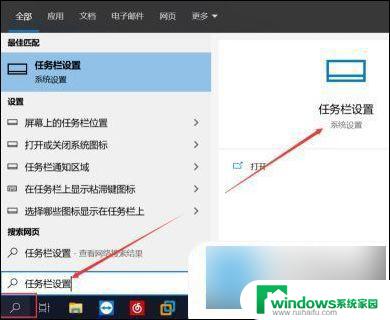
2、在打开的“任务栏设置”界面左下角,点击“任务栏”选项。
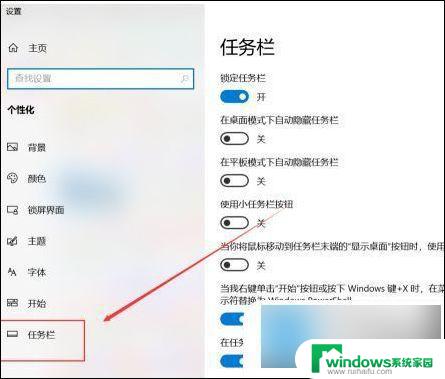
3、在右侧点击“选择哪些图标显示在任务栏上”。
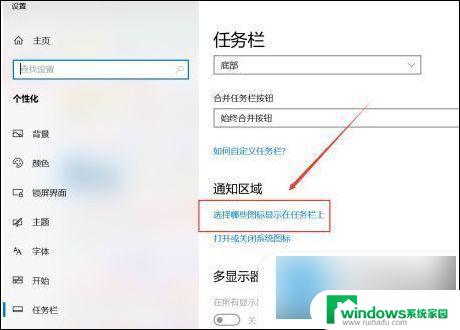
4、首先关闭“通知 区域始终显示所有图标”。
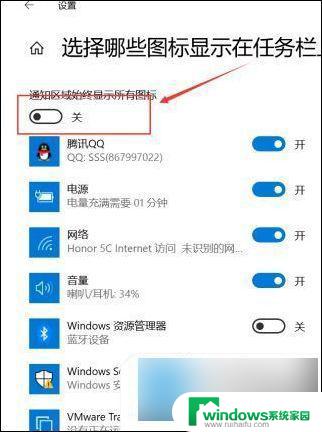
5、然后对需要显示/隐藏的程序选择“开/关”,最后关闭设置界面即可。
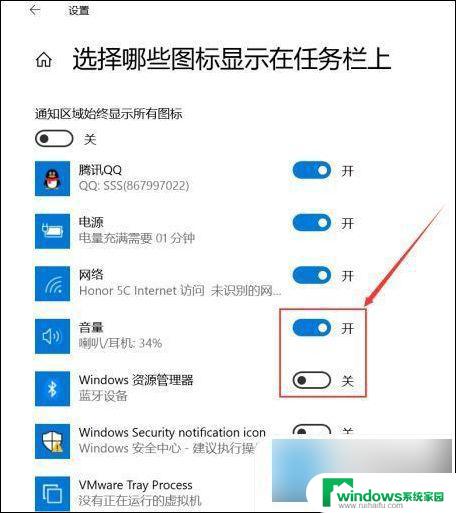
方法二:通过拖拽方式
1、首先大家可以看到电脑右下角有一个“角标”。
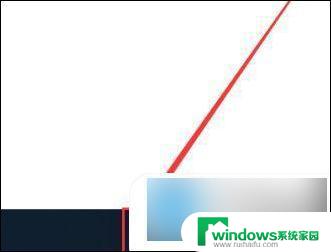
2、然后鼠标光标点中需要隐藏的程序图标,按住左键拖拽直到移动到角标的位置后松开左键。便可将图标隐藏在角标。
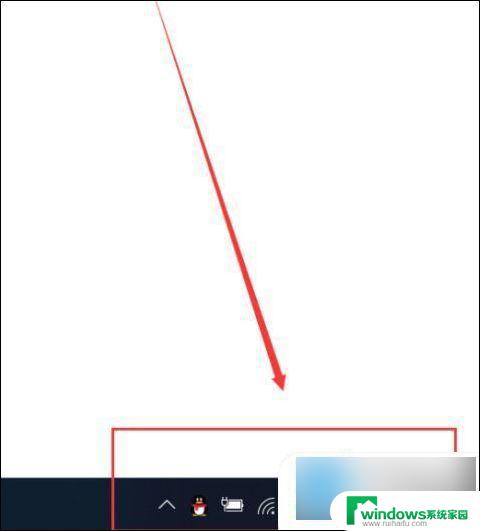
以上就是win10右下角角标的全部内容,有出现这种现象的用户可以尝试按照以上方法解决,希望对大家有所帮助。